3. Välj den sprajt (bild) ni vill ha som fallande objekt, t ex en tårta, Cake. Klicka därefter på OK.
|
|
|
- Lars-Olof Gunnarsson
- för 7 år sedan
- Visningar:
Transkript
1 Moment 2: Klonspel Instruktioner för deltagare Idag ska du få lära dig om: Kloner - kopior av samma figur (sprajt) Variabler - ett värde, exempelvis antal poäng Slumptal - slå en tärning för att välja en figurs position Hur man får saker att falla Del 1: Introduktion till kloner 1. Starta ett nytt Scratchdokument, genom att gå till i webbläsaren ELLER öppna Scratch om du har det installerat på datorn. 2. Skapa en ny sprajt (utöver katten) genom att klicka på lilla figuren: 3. Välj den sprajt (bild) ni vill ha som fallande objekt, t ex en tårta, Cake. Klicka därefter på OK. 4. Klicka på Skript. Det är här ni kommer att bestämma beteendet för er sprajt. Kom ihåg att varje sprajt ett alldeles eget skript. Fundera över vad varje sprajt egentligen ska göra, om du jobbar själv! 5. Drag och släpp blocket När grön flagga klickas på (från Händelser ) in till Cake :s skriptvy på högra delen av skärmen. När spelet börjar är det härifrån instruktionerna (skriptet) börjar läsas. Kom ihåg att blocken följs i tur och ordning, uppifrån och ner. Datorn kommer bara göra exakt det som står i skriptet. 1
2 6. Lägg till blocket För alltid (från Kontroll ) efter När grön flagga klickas på. Inom För alltid-blocket, lägg till blocket Skapa klon av mig själv (från Kontroll ). Det som ligger inom För alltid kommer att köras om och om igen under hela spelet. Ni kan se på formen av blocken om de passar ihop eller inte! 7. Klicka på gröna flaggan ovanför spelplanen. Nu körs skriptet du skapade i steg 6. Ser du att du nu kan dra och släppa oändligt många tårtor ifrån ursprungstårtan (den som det görs kloner av)? Detta är på grund av att klonerna (kopiorna) skapas om och om igen, för alltid. 8. Tårtorna ska släppas någonstans från toppen av spelplanen (himmelen). Därför lägger vi till blocket När jag startar som klon (från Kontroll ). Det skriptet körs enbart för kloner av Cake. Vi vill flytta klonerna ifrån dess ursprungssprajt till en ny position med hjälp av Gå till x: _ y:_ blocket (från Rörelse ). Lägg till detta block enligt bilden nedan: 9. Spelplanen håller koll på var figurerna ska placeras genom ett koordinatsystem, där varje position har ett x- och y-värde. X-värdet ökar ifrån vänster till höger, medans Y ökar nedifrån och upp. Prova att dra musen över spelplanen. I hörnet kan du se vilken koordinat muspekaren är på, och att X-värdet varierar mellan -240 till 240. Y-värdet varierar på samma sätt mellan -180 och
3 10.Ett slumptal är som att kasta en tärning, där man vanligtvis får ett slumptal från 1 till 6. I Scratch kan man slå en tärning med så många sidor du vill genom att använda slumptals-blocket! 11.För att spelet ska bli roligt vill vi flytta våra kloner till en slumpmässig position längs toppen av spelplanen. Alltså sätter vi klonens X-koordinat till ett slumptal från -240 till 240 (från Operatorer) genom att skriva in dessa siffror i blocket. Y-koordinaten sätter vi till det maximala värdet 180, för att tårtorna ska hamna vid toppen av spelplanen. 12.Kör du programmet ser du att originaltårtan fortfarande finns kvar. Lägg därför till ett Göm block (från Utseende ) direkt nedanför När grön flagga klickas på. Nu kommer du varken se tårtan eller dess kloner om du startar spelet genom att trycka på den gröna flaggan. Detta löses genom att lägga till ett Visa block (från Utseende ) mellan När jag startar som klon och Gå till x: _ y: _ blocken som du redan placerat ut. 13.Om du kör programmet nu, kommer du se att det snabbt blir fullt vid kanten. Vi vill låta tårtorna falla nedåt lagom ofta, och inte bara placeras ut på direkten. Därför lägger vi till ett Vänta _ sekunder block efter Skapa klon av mig själv, för att alla tårtor inte ska komma fram på direkten. 14.Du kan antingen ändra värdet för att vänta exempelvis 1 sekund, eller kanske vill du använda ett slumptal? Välj själv! Din skärm bör nu se ut ungefär såhär om du gjort rätt i stegen 10 till 12! Del 2: Gör så tårtklonerna faller nedåt 1. Lägg gärna in en fin bakgrund så att det syns att tårtorna ramlar ifrån himmelen! Detta gör du genom att klicka på Scen (Steg 1 i bilden) > 3
4 Bakgrunder (Steg 2) > Välj bakgrund från biblioteket (fotografi-ikonen, steg 3). Vi valde blue sky. Klicka därefter på OK. 2. Radera den gamla bakgrunden genom att först klicka på backdrop1 för att markera det, och därefter klicka på krysset. 3. Dra ner katten så att den står på marken. Klicka därefter på Skript och sprajten Cake. Din skärm bör se ut ungefär såhär: 4
5 4. Nästa steg är att klonerna ska falla nedåt - en tårta kan ju inte flyga!? Tills tårtan slår i marken, ska den falla (flyttas nedåt). Gör detta genom att lägga till ett För alltid -block efter Gå till x:_ y:_ för När jag startar som klon -skriptet. Lägg till ett Ändra y med _ block inom det För alltid -block du just lade till. Jag valde att tårtan ska flyttas med -10 steg i Y-riktningen, alltså nedåt. 5. Nu kommer alla tårtor att falla mot botten och lägga sig vid kattens fötter. För att spelplanen inte ska bli överfull, vill vi göra så att tårtorna försvinner från spelplanen när de har nått marken. 6. Lös detta genom att placera ett Om _ då -block (från Kontroll ) efter Ändra y med _ blocket. Lägg in ett _ < _ (mindre än) block (från Operatorer ). Om tårtans y-läge (från Rörelse ) är mindre än -180 (vid botten av spelplanen), så ska vi Radera klonen (från Kontroll ). Kanske märker du att du nästan kan 5
6 läsa upp exakt vad som ska hända? Nu pratar du ungefär som en dator - eller en programmerare! 7. Vad händer om tårtan hamnar på katten? Ingenting! Vi vill ju att katten ska kunna fånga upp tårtorna och äta upp dem! Om tårtan rör katten, ska vi radera tårtan. Det är väldigt likt det föregående steget, men istället använder vi ett Rör _? -block (från Känna av ), som vi lägger till inom För alltid -blocket. Ändra till kattsprajtens namn (i bilden Sprite2). Lägg ut blocken på detta sätt: 8. Kör spelet! Om allt fungerar som det ska, kommer tårtorna att försvinna när de når botten på spelplanen eller träffar katten! Men vi kan fortfarande inte styra katten... Steg 3: Styr katten för att fånga tårtorna 1. Byt till er Katt-sprajt genom att klicka på den! Den ska få ett eget skript. 6
7 2. Lägg till blocket När grön flagga klickas på (från Händelser ), och ett För alltid -block därefter. 3. Vad är det vi vill ska hända? Jo, när vi trycker ned vänster eller höger piltangent ska vår katt vända sig åt rätt håll, och börja gå ditåt. a. Lägg till ett Om _ då -block (från Kontroll ), och fyll i med ett tangent _ nedtryckt? -block (från Känna av ). Klicka på den lilla pilen och byt till vänsterpil. b. Lägg till ett Peka i _ riktning -block (från Rörelse ) och byt till -90 grader, vilket betyder vänster i Scratch. c. Lägg till ett Ändra x med _ -block (från Rörelse ). Värdet -10 är en lämplig rörelsehastighet. Glöm inte minustecknet! 4. Nu ska vi gör samma sak fast för högerpilen. Kopiera hela om _ då -blocket, med den knapp som visas i bilden nedanför, och lägg till det efter det om _ då -blocket vi redan har. Ändra till högerpil och 10 (utan minustecken). Nu borde det se ut såhär: 7
8 5. Prova att spela! Ser du något konstigt med katten när du går åt vänster? Katten kommer upp och ned, eftersom att vi vrider hela katten, snarare än att spegla den. Ändra detta beteende genom att klicka på det lilla i:et vid kattens sprajt, och byt till rotationsstilen. Klicka på bakåtpilen för att återgå till sprajtvyn igen. Nu borde allt fungera som det ska! Steg 4: Lägg till en poängräknare! 1. Viktigt! Byt till Cakesprajten - det är den fallande tårtans skript vi ändrar nu. 2. En variabel är ett värde som kan ändras under spelets gång. Ett exempel på detta är antalet liv man har kvar, eller hur många poäng man samlat på sig. Klicka på Data, sedan Skapa en variabel (för alla sprajtar). Döp den till Poäng, och klicka på OK. Nu lades en ruta med poäng till i det övre vänstra hörnet av spelfönstret. Se nästa bild om du inte hittar något av knapparna. 8
9 3. När spelet startas ska man alltid nollställa spelarens poäng, eller hur? Vi lägger till blocket Sätt Poäng till 0 (från Data ) under När grön flagga klickas på -blocket. 4. När är det man får poäng? Jo, varje gång en tårta rör vid katten! Lägg därför till ett ändra Poäng med 1 -block (från Data ) till det undre om _ då -blocket 9
10 då man startar som klon. Det borde se ut som i bilden nedan: 5. Svårare än så är det inte att räkna poäng. Grattis, du har skapat ett fungerande spel i Scratch! Extrauppgifter: Om du vill får du fortsätta med ett alldeles eget spel, eller så kan du vidareutveckla det här. Här är lite tips på saker att ändra på! Ledarna hjälper dig gärna vid behov! Lägg till en variabel för att hålla koll på hur många liv katten har! När förlorar katten ett liv? Hur många liv ska katten börja med? Vad ska hända om katten får slut på liv? Lägg till något äckligt som leder till minuspoäng om katten fångar det! Finns det något som ger extra många poäng? Kan du göra så att vissa tårtor faller snabbare med hjälp av slumptal? 10
Programmering. Scratch - grundövningar
 Programmering Scratch - grundövningar Lär känna programmet: Menyer för att växla mellan att arbeta med script, utseende/bakgrund och ljud. Scenen där allting utspelar sig. Här klickar du på bakgrunden
Programmering Scratch - grundövningar Lär känna programmet: Menyer för att växla mellan att arbeta med script, utseende/bakgrund och ljud. Scenen där allting utspelar sig. Här klickar du på bakgrunden
Programmering i Scratch 2.0
 Programmering i Scratch 2.0 Version 1.3 Anders Berglund @andersberglund_ anders.h.berglund@stockholm.se Mälarhöjdens skola 2017 Del 1 Vad är Scratch? Scratch är ett visuellt programmeringsspråk som går
Programmering i Scratch 2.0 Version 1.3 Anders Berglund @andersberglund_ anders.h.berglund@stockholm.se Mälarhöjdens skola 2017 Del 1 Vad är Scratch? Scratch är ett visuellt programmeringsspråk som går
Fyrverkerier. Introduktion. Nivå. I det här projektet ska vi skapa ett fyrverkeri över en stad. Activity Checklist.
 Nivå 1 Fyrverkerier All Code Clubs must be registered. Registered clubs appear on the map at codeclubworld.org - if your club is not on the map then visit jumpto.cc/ccwreg to register your club. Introduktion
Nivå 1 Fyrverkerier All Code Clubs must be registered. Registered clubs appear on the map at codeclubworld.org - if your club is not on the map then visit jumpto.cc/ccwreg to register your club. Introduktion
Mitt hus och jag steg för steg instruktioner
 Mitt hus och jag steg för steg instruktioner Till den här uppgiften behöver du ett foto på dig själv, ditt hus, en karta och en huvudlös figur. Se till att alla bilder ligger på samma ställe på din dator
Mitt hus och jag steg för steg instruktioner Till den här uppgiften behöver du ett foto på dig själv, ditt hus, en karta och en huvudlös figur. Se till att alla bilder ligger på samma ställe på din dator
Barnhack! kom igång med Scratch del 2
 Måns Jonasson Barnhack! kom igång med Scratch del 2 välkommen till kom igång med scratch del 2! 2 bläckfiskspelet 3 Att använda piltangenterna för att styra en sprite 3 Koordinater 6 Flytta på en sprite
Måns Jonasson Barnhack! kom igång med Scratch del 2 välkommen till kom igång med scratch del 2! 2 bläckfiskspelet 3 Att använda piltangenterna för att styra en sprite 3 Koordinater 6 Flytta på en sprite
Whack-a-Witch. Introduktion. Nivå
 Nivå 1 Whack-a-Witch All Code Clubs must be registered. Registered clubs appear on the map at codeclubworld.org - if your club is not on the map then visit jumpto.cc/ccwreg to register your club. Introduktion
Nivå 1 Whack-a-Witch All Code Clubs must be registered. Registered clubs appear on the map at codeclubworld.org - if your club is not on the map then visit jumpto.cc/ccwreg to register your club. Introduktion
Här hittar du ett exempel på ritprogrammet: https://scratch.mit.edu/projects/82515788/
 Termin 1 Block 4 Ritprogram Nu kommer du att få skapa ett ritprogram där du sedan kan göra egna konstverk! Programmet låter dig rita med olika färgpennor, sudda med suddgummi och måla med stämplar som
Termin 1 Block 4 Ritprogram Nu kommer du att få skapa ett ritprogram där du sedan kan göra egna konstverk! Programmet låter dig rita med olika färgpennor, sudda med suddgummi och måla med stämplar som
Introduktion till att programmera med Scratch (lektion 3 av 5)
 Introduktion till att programmera med Scratch (lektion 3 av 5) Vi tittar närmare på "sprajtar" och hur man med hjälp av programmering får dem att röra sig samt lär oss att skapa loopar. Det här är tredje
Introduktion till att programmera med Scratch (lektion 3 av 5) Vi tittar närmare på "sprajtar" och hur man med hjälp av programmering får dem att röra sig samt lär oss att skapa loopar. Det här är tredje
Programmera från. bonushack. Måns Jonasson. Illustrationer: Jennifer Nystedt
 Programmera från bonushack Måns Jonasson Illustrationer: Jennifer Nystedt Sätt igång och programmera! Scratch är gratis och du behöver inte ladda ned något för att börja använda det. Allt du behöver är
Programmera från bonushack Måns Jonasson Illustrationer: Jennifer Nystedt Sätt igång och programmera! Scratch är gratis och du behöver inte ladda ned något för att börja använda det. Allt du behöver är
Scratch Junior. När appen startas.
 Scratch Junior by MIT När appen startas. Klicka på kugghjulet i övre högra hörnet för att välja språk. Klicka på boken i övre högra hörnet. Där finns en beskrivning av ScratchJr samt tre olika guider.
Scratch Junior by MIT När appen startas. Klicka på kugghjulet i övre högra hörnet för att välja språk. Klicka på boken i övre högra hörnet. Där finns en beskrivning av ScratchJr samt tre olika guider.
Felicia & Herbert. Introduktion. Nivå
 Nivå 1 Felicia & Herbert All Code Clubs must be registered. By registering your club we can measure our impact, and we can continue to provide free resources that help children learn to code. You can register
Nivå 1 Felicia & Herbert All Code Clubs must be registered. By registering your club we can measure our impact, and we can continue to provide free resources that help children learn to code. You can register
Vi börjar med en penna som ritar när du drar runt den på Scenen.
 Nivå 3 Målarlådan All Code Clubs must be registered. Registered clubs appear on the map at codeclubworld.org - if your club is not on the map then visit jumpto.cc/ccwreg to register your club. Introduktion
Nivå 3 Målarlådan All Code Clubs must be registered. Registered clubs appear on the map at codeclubworld.org - if your club is not on the map then visit jumpto.cc/ccwreg to register your club. Introduktion
Den hungriga fisken. Vi ska göra ett spel om en hunrgig fisk! Styr den stora Hungriga Fisken och försök att äta upp alla kräftor som simmar omkring.
 Nivå 2 Den hungriga fisken All Code Clubs must be registered. Registered clubs appear on the map at codeclubworld.org - if your club is not on the map then visit jumpto.cc/ccwreg to register your club.
Nivå 2 Den hungriga fisken All Code Clubs must be registered. Registered clubs appear on the map at codeclubworld.org - if your club is not on the map then visit jumpto.cc/ccwreg to register your club.
Skapa spelet Bug-race i Scratch
 1 Skapa spelet Bug-race i Scratch Välj en figur (Sprajt) Ta bort katten med hjälp av saxen i menyraden. Välj en ny figur med knappen. Det ska vara en figur som pekar åt vänster, och helst visas ovanifrån,
1 Skapa spelet Bug-race i Scratch Välj en figur (Sprajt) Ta bort katten med hjälp av saxen i menyraden. Välj en ny figur med knappen. Det ska vara en figur som pekar åt vänster, och helst visas ovanifrån,
3.0. Tips och Trix Sida 1 av 18
 3.0 https://beta.scratch.mit.edu/ Tips och Trix 2018-08-31 Sida 1 av 18 Innehåll Starta nytt program 3 Scenens koordinatsystem 3 Centrumpunkt / rotationspunkt 4 Sprajtens inställningar 5 Placering i Z-led
3.0 https://beta.scratch.mit.edu/ Tips och Trix 2018-08-31 Sida 1 av 18 Innehåll Starta nytt program 3 Scenens koordinatsystem 3 Centrumpunkt / rotationspunkt 4 Sprajtens inställningar 5 Placering i Z-led
Delmoment 1: Planera din räknesaga
 Räknesaga Nu ska du få skapa en räknesaga i Scratch jr. En räknesaga innehåller ofta ett matematiskt problem som ska lösas. Eleverna kan skapa en räknesaga med hjälp av alla räknesätt, både addition, subtraktion,
Räknesaga Nu ska du få skapa en räknesaga i Scratch jr. En räknesaga innehåller ofta ett matematiskt problem som ska lösas. Eleverna kan skapa en räknesaga med hjälp av alla räknesätt, både addition, subtraktion,
Sta. Sta. Sta. ulricaelisson.se. Scratch STARTA PROVA KODEN KÖR! TIPS. Rita en ny sprite. Eller välj en från mappen
 Tryck på en tangent för att ändar färg på figuren. Rita en ny sprite. Eller välj en från mappen Tryck på mellanslag för att byta färg Ju fler färger det är på din sprite, desto större skillnad kommer du
Tryck på en tangent för att ändar färg på figuren. Rita en ny sprite. Eller välj en från mappen Tryck på mellanslag för att byta färg Ju fler färger det är på din sprite, desto större skillnad kommer du
Julskoj. Nivå. Introduktion
 Nivå 2 Julskoj All Code Clubs must be registered. Registered clubs appear on the map at codeclubworld.org - if your club is not on the map then visit jumpto.cc/ccwreg to register your club. Introduktion
Nivå 2 Julskoj All Code Clubs must be registered. Registered clubs appear on the map at codeclubworld.org - if your club is not on the map then visit jumpto.cc/ccwreg to register your club. Introduktion
Digitalt lärande och programmering i klassrummet. Introduktionsworkshop - Bygg ett akvarium i Scratch
 Digitalt lärande och programmering i klassrummet Introduktionsworkshop - Bygg ett akvarium i Scratch Introduktion Scratch är en programmeringsomgivning utvecklad av forskare på Massachusetts Institute
Digitalt lärande och programmering i klassrummet Introduktionsworkshop - Bygg ett akvarium i Scratch Introduktion Scratch är en programmeringsomgivning utvecklad av forskare på Massachusetts Institute
Lathund för spel med karta
 Lathund för spel med karta Från lärardagarna 2018, Scratch fördjupning med Linda Folkesson, Lotta Korslid och Linn Bergqvist Steg 1: Skapa prickar som säger en världsdel Moment: Kopior/kloner Lägg in en
Lathund för spel med karta Från lärardagarna 2018, Scratch fördjupning med Linda Folkesson, Lotta Korslid och Linn Bergqvist Steg 1: Skapa prickar som säger en världsdel Moment: Kopior/kloner Lägg in en
Ökenracet. Introduktion. Nivå. STEG 1: Skapa scenen och lägg till sprites. Checklista. STEG 2: Få lejonet och papegojan att röra på sig.
 Nivå 2 Ökenracet All Code Clubs must be registered. Registered clubs appear on the map at codeclubworld.org - if your club is not on the map then visit jumpto.cc/ccwreg to register your club. Introduktion
Nivå 2 Ökenracet All Code Clubs must be registered. Registered clubs appear on the map at codeclubworld.org - if your club is not on the map then visit jumpto.cc/ccwreg to register your club. Introduktion
Flaxande Fågel. Introduktion. Level
 Level 2 Flaxande Fågel All Code Clubs must be registered. Registered clubs appear on the map at codeclub.org.uk - if your club is not on the map then visit jumpto.cc/18cplpy to find out what to do. Introduktion
Level 2 Flaxande Fågel All Code Clubs must be registered. Registered clubs appear on the map at codeclub.org.uk - if your club is not on the map then visit jumpto.cc/18cplpy to find out what to do. Introduktion
Delmoment 1: Planera din berättelse
 Egen berättelse Nu ska du få skapa en egen berättelse i Scratch. En berättelse innehåller ofta en huvudkaraktär som ska nå ett mål men som möter något hinder på vägen, ett problem som behöver lösas. Exempel:
Egen berättelse Nu ska du få skapa en egen berättelse i Scratch. En berättelse innehåller ofta en huvudkaraktär som ska nå ett mål men som möter något hinder på vägen, ett problem som behöver lösas. Exempel:
Vilken skillnad gör det var du placerar det? Prova båda.
 Micro:bit- Namnskylt Vi börjar med att döpa programmet till något. Till exempel ditt namn. Det gör du längst ner i mitten. Nu ska vi göra ett enkelt program som med lysdioderna skriver ditt namn. När du
Micro:bit- Namnskylt Vi börjar med att döpa programmet till något. Till exempel ditt namn. Det gör du längst ner i mitten. Nu ska vi göra ett enkelt program som med lysdioderna skriver ditt namn. När du
Word Grunderna 1. Om du kan det allra enklaste i Word, hoppa över uppgifterna A-E.
 Word Grunderna 1 Om du kan det allra enklaste i Word, hoppa över uppgifterna A-E. A Starta programmet Word. Titta på skärmen efter en bild som det finns ett W på. Tryck med musknappen snabbt två gånger
Word Grunderna 1 Om du kan det allra enklaste i Word, hoppa över uppgifterna A-E. A Starta programmet Word. Titta på skärmen efter en bild som det finns ett W på. Tryck med musknappen snabbt två gånger
Matematik med Scratch
 Matematik med Scratch Projekten är indelade efter svårighetsgrad. Ganska enkelt Lite svårare Innehåll Sprajten räknar... 2 Rita geometriska figurer... 3 Stämpla mönster av sprajtar... 6 Rita och räkna
Matematik med Scratch Projekten är indelade efter svårighetsgrad. Ganska enkelt Lite svårare Innehåll Sprajten räknar... 2 Rita geometriska figurer... 3 Stämpla mönster av sprajtar... 6 Rita och räkna
Barnhack! kom igång med Scratch del 1
 Måns Jonasson Barnhack! kom igång med Scratch del 1 välkommen till kom igång med scratch! 3 Om den här kursen 3 Vad är Scratch? 3 grunderna i scratch vad är vad? 3 block script i olika kategorier 5 Rörelse
Måns Jonasson Barnhack! kom igång med Scratch del 1 välkommen till kom igång med scratch! 3 Om den här kursen 3 Vad är Scratch? 3 grunderna i scratch vad är vad? 3 block script i olika kategorier 5 Rörelse
BRIDGE MASTER 2000 SCANDINAVIA av Fred Gitelman
 BRIDGE MASTER 2000 SCANDINAVIA av Fred Gitelman installeras från det fönster, som automatiskt kommer upp, när CD-skivan sätts i datorn: Klicka till höger om INSTALLATION på flaggan för den version, som
BRIDGE MASTER 2000 SCANDINAVIA av Fred Gitelman installeras från det fönster, som automatiskt kommer upp, när CD-skivan sätts i datorn: Klicka till höger om INSTALLATION på flaggan för den version, som
Aktivitetsbank. Matematikundervisning med digitala verktyg II, åk 1-3. Maria Johansson, Ulrica Dahlberg
 Aktivitetsbank Matematikundervisning med digitala, åk 1-3 Maria Johansson, Ulrica Dahlberg Matematik: Grundskola åk 1-3 Modul: Matematikundervisning med digitala Aktivitetsbank till modulen Matematikundervisning
Aktivitetsbank Matematikundervisning med digitala, åk 1-3 Maria Johansson, Ulrica Dahlberg Matematik: Grundskola åk 1-3 Modul: Matematikundervisning med digitala Aktivitetsbank till modulen Matematikundervisning
Micro:bit. Börja skapa egna program
 Micro:bit Börja skapa egna program Att programmera är mer än att skriva kod 1. När man ska bygga något behövs först en ritning. Formulera i talspråk vad programmet ska göra. 2. Förbered att skriva koden
Micro:bit Börja skapa egna program Att programmera är mer än att skriva kod 1. När man ska bygga något behövs först en ritning. Formulera i talspråk vad programmet ska göra. 2. Förbered att skriva koden
Programmering programmering med Scratch. och Kodboken.se
 Programmering 4-6 -programmering med Scratch och Kodboken.se Lärarhandledning till Programmering med Scratch och Kodboken.se 2 Innehåll o Blockprogrammering. o Vad är Scratch?... o Skapa användare till
Programmering 4-6 -programmering med Scratch och Kodboken.se Lärarhandledning till Programmering med Scratch och Kodboken.se 2 Innehåll o Blockprogrammering. o Vad är Scratch?... o Skapa användare till
Koda ett mattetest 3 av 5. Lektionen handlar om att göra en variabel i programmet för ett multiplikationstest. Koda ett mattetest 3 av 5
 Lektionen handlar om att göra en variabel i programmet för ett multiplikationstest. Lektionsförfattare: Christer Sjöberg Till läraren 1. Skapa en variabel för poäng 2. Nollställ räknaren En digital lektion
Lektionen handlar om att göra en variabel i programmet för ett multiplikationstest. Lektionsförfattare: Christer Sjöberg Till läraren 1. Skapa en variabel för poäng 2. Nollställ räknaren En digital lektion
Scratch from Scratch. Skrapa på Scratch. Exempelsamling för kursledare. Mikael Karlström mkarlstrom@me.com Feb 2016. www.bredbandarna.
 Skrapa på Scratch Exempelsamling för kursledare Mikael Karlström mkarlstrom@me.com Feb 2016 www.bredbandarna.se 1 Välkommen till! Vi hoppas att denna publikation skall vara till glädje för barn och vuxna
Skrapa på Scratch Exempelsamling för kursledare Mikael Karlström mkarlstrom@me.com Feb 2016 www.bredbandarna.se 1 Välkommen till! Vi hoppas att denna publikation skall vara till glädje för barn och vuxna
Sphero SPRK+ Appen som används är Sphero Edu. När appen öppnas kommer man till denna bild.
 Sphero SPRK+ Appen som används är Sphero Edu När appen öppnas kommer man till denna bild. Klicka på 3D-modeller för att se delarna på Sphero Klicka här för att ansluta Sphero till ipad Programmet för att
Sphero SPRK+ Appen som används är Sphero Edu När appen öppnas kommer man till denna bild. Klicka på 3D-modeller för att se delarna på Sphero Klicka här för att ansluta Sphero till ipad Programmet för att
Länka in bilder från webben hjälper dig att använda bilder som du inte har sparade på din egen dator.
 Länka in bilder från webben hjälper dig att använda bilder som du inte har sparade på din egen dator. Webben är en outsinlig källa av bildmaterial och somligt får du använda gratis! Verktyget Länka in
Länka in bilder från webben hjälper dig att använda bilder som du inte har sparade på din egen dator. Webben är en outsinlig källa av bildmaterial och somligt får du använda gratis! Verktyget Länka in
Tynker gratisapp på AppStore
 Tynker gratisapp på AppStore Innehåll Använda appen 2 Koordinatsystemet 6 Rita rektanglar i koordinatsystemet 7 Rita ellipser i koordinatsystemet 9 Rita trianglar i koordinatsystemet 11 Skapa mönster med
Tynker gratisapp på AppStore Innehåll Använda appen 2 Koordinatsystemet 6 Rita rektanglar i koordinatsystemet 7 Rita ellipser i koordinatsystemet 9 Rita trianglar i koordinatsystemet 11 Skapa mönster med
Koda ett mattetest 5 av 5. Lektionen handlar om att göra ett mattetest som fungerar för alla multiplikationstabeller. Koda ett mattetest 5 av 5
 Lektionen handlar om att göra ett mattetest som fungerar för alla multiplikationstabeller. Lektionsförfattare: Christer Sjöberg Till läraren 1. Att automatisera svaret 2. Slumptal En digital lektion från
Lektionen handlar om att göra ett mattetest som fungerar för alla multiplikationstabeller. Lektionsförfattare: Christer Sjöberg Till läraren 1. Att automatisera svaret 2. Slumptal En digital lektion från
Vad är det där? STEG 1: Få olika saker att visas på svarta tavlan
 Nivå 3 Vad är det där? All Code Clubs must be registered. Registered clubs appear on the map at codeclubworld.org - if your club is not on the map then visit jumpto.cc/ccwreg to register your club. Introduktion
Nivå 3 Vad är det där? All Code Clubs must be registered. Registered clubs appear on the map at codeclubworld.org - if your club is not on the map then visit jumpto.cc/ccwreg to register your club. Introduktion
Game of 40. Regler och om sidan är in princip samma sak. Det som skiljer dem åt är att de inte har samma text.
 Presentation av uppgiften Vi har fått i att skapa en webbapplikation med ett spelbart spel inbyt i sig. Eller som läraren formulerar sig: uppgiften är att skapa en webbapplikation där en eller flera spelare
Presentation av uppgiften Vi har fått i att skapa en webbapplikation med ett spelbart spel inbyt i sig. Eller som läraren formulerar sig: uppgiften är att skapa en webbapplikation där en eller flera spelare
Extramaterial till Matematik Y
 LIBER PROGRAMMERING OCH DIGITAL KOMPETENS Extramaterial till Matematik Y NIVÅ TRE Taluppfattning och tals användning ELEV Det finns många olika programmeringsspråk. I den här uppgiften ska du få bekanta
LIBER PROGRAMMERING OCH DIGITAL KOMPETENS Extramaterial till Matematik Y NIVÅ TRE Taluppfattning och tals användning ELEV Det finns många olika programmeringsspråk. I den här uppgiften ska du få bekanta
Legorobot. Lär dig programmera en legorobot. Teknikåttan 2009. Ola Ringdahl Lena Kallin Westin
 Legorobot Lär dig programmera en legorobot. Teknikåttan 2009 Ola Ringdahl Lena Kallin Westin Legorobot Sid 2 (6) Legorobot Sid 3 (6) LEGOROBOT Syfte Syftet med denna praktiska uppgift är att man ska få
Legorobot Lär dig programmera en legorobot. Teknikåttan 2009 Ola Ringdahl Lena Kallin Westin Legorobot Sid 2 (6) Legorobot Sid 3 (6) LEGOROBOT Syfte Syftet med denna praktiska uppgift är att man ska få
Internetguide #40 Kom igång med Scratch! Programmera ett spel, steg för steg i Scratch.
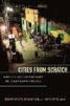 Internetguide #40 Kom igång med Scratch! Programmera ett spel, steg för steg i Scratch. internetguider.se Måns Jonasson I den här guiden lär du dig Grunderna i Scratch Använda block Skapa ett enkelt program
Internetguide #40 Kom igång med Scratch! Programmera ett spel, steg för steg i Scratch. internetguider.se Måns Jonasson I den här guiden lär du dig Grunderna i Scratch Använda block Skapa ett enkelt program
Steg 1 Minnen, mappar, filer Windows 8
 Steg 1 Minnen, mappar, filer Windows 8 Feb -14 Liljedalsdata.se Liljedalsdata Steg 1 W8 Sida 1 Inledning Välkommen till denna kurs. Att jobba med datorer är ofta som att jobba med matematik. Det nya bygger
Steg 1 Minnen, mappar, filer Windows 8 Feb -14 Liljedalsdata.se Liljedalsdata Steg 1 W8 Sida 1 Inledning Välkommen till denna kurs. Att jobba med datorer är ofta som att jobba med matematik. Det nya bygger
Handbok KBlocks. Mauricio Piacentini Översättare: Stefan Asserhäll
 Mauricio Piacentini Översättare: Stefan Asserhäll 2 Innehåll 1 Inledning 6 2 Hur man spelar 7 3 Spelregler, strategi och tips 8 3.1 Regler............................................. 8 3.2 Strategi och
Mauricio Piacentini Översättare: Stefan Asserhäll 2 Innehåll 1 Inledning 6 2 Hur man spelar 7 3 Spelregler, strategi och tips 8 3.1 Regler............................................. 8 3.2 Strategi och
Gran Canaria - Arbetsbeskrivning knapplänkar (Mediator 8)
 Gran Canaria - Arbetsbeskrivning knapplänkar (Mediator 8) I detta exempel kommer du att lära dig Att skapa en ny presentation från början Att skapa en enkel knapp Att använda händelseinställningar, events
Gran Canaria - Arbetsbeskrivning knapplänkar (Mediator 8) I detta exempel kommer du att lära dig Att skapa en ny presentation från början Att skapa en enkel knapp Att använda händelseinställningar, events
Lathund till PowerPoint 2002 (XP)
 Lathund till PowerPoint 2002, sid 1(5) Lathund till PowerPoint 2002 (XP) Överblick 1. Arbetsfönstret här jobbar du med dina bilder 2. Överblick här ser du miniatyrer av alla bilder 3. Åtgärdsfönstret här
Lathund till PowerPoint 2002, sid 1(5) Lathund till PowerPoint 2002 (XP) Överblick 1. Arbetsfönstret här jobbar du med dina bilder 2. Överblick här ser du miniatyrer av alla bilder 3. Åtgärdsfönstret här
Hotspot låter användaren skapa genvägar till andra sidor.
 Hotspot låter användaren skapa genvägar till andra sidor. Du kan låta bilder och/eller text bli knappar för genvägar eller navigering. Genvägarna kan leda till en annan sida i din resurs (intern sida)
Hotspot låter användaren skapa genvägar till andra sidor. Du kan låta bilder och/eller text bli knappar för genvägar eller navigering. Genvägarna kan leda till en annan sida i din resurs (intern sida)
Skapa professionella försättsblad i Pappersvyn
 Skapa professionella försättsblad i Pappersvyn Ett sätt att göra en offert unik och professionell kan till exempel vara att skapa ett försättsblad som ger ett stilrent och organiserat intryck, se vårt
Skapa professionella försättsblad i Pappersvyn Ett sätt att göra en offert unik och professionell kan till exempel vara att skapa ett försättsblad som ger ett stilrent och organiserat intryck, se vårt
Handbok Katom. Dirk Doerflinger Eugene Trounev Granskare: Mike McBride Översättare: Stefan Asserhäll
 Dirk Doerflinger Eugene Trounev Granskare: Mike McBride Översättare: Stefan Asserhäll 2 Innehåll 1 Inledning 6 2 Hur man spelar 7 3 Spelets regler, strategi och tips 8 3.1 Spelregler..........................................
Dirk Doerflinger Eugene Trounev Granskare: Mike McBride Översättare: Stefan Asserhäll 2 Innehåll 1 Inledning 6 2 Hur man spelar 7 3 Spelets regler, strategi och tips 8 3.1 Spelregler..........................................
Säkerhetsinställningar, websolen. Innehåll
 Innehåll 1 Säkerhetsinställningar i websolen... 2 1.1 Varför behövs detta?... 2 1.2 Instruktion, Internet Explorer 11... 2 1.2.1 Lägg till websolen som betrodd plats... 2 1.2.2 Både http och https... 4
Innehåll 1 Säkerhetsinställningar i websolen... 2 1.1 Varför behövs detta?... 2 1.2 Instruktion, Internet Explorer 11... 2 1.2.1 Lägg till websolen som betrodd plats... 2 1.2.2 Både http och https... 4
Datorn som Pedagogiskt Verktyg
 Lätt-fil för Kortkommandon första hjälpen för att effektivisera arbetet vid datorn Datorn som Pedagogiskt Verktyg Lär dig koppla ihop Internet, MS Word och Paint Shop Pro 6.0 Sammanställd av Peter Essen
Lätt-fil för Kortkommandon första hjälpen för att effektivisera arbetet vid datorn Datorn som Pedagogiskt Verktyg Lär dig koppla ihop Internet, MS Word och Paint Shop Pro 6.0 Sammanställd av Peter Essen
Kom igång med. Windows 8. www.datautb.se DATAUTB MORIN AB
 Kom igång med Windows 8 www.datautb.se DATAUTB MORIN AB Innehållsförteckning Grunderna i Windows.... 1 Miljön i Windows 8... 2 Startskärmen... 2 Zooma... 2 Snabbknappar... 3 Sök... 4 Dela... 4 Start...
Kom igång med Windows 8 www.datautb.se DATAUTB MORIN AB Innehållsförteckning Grunderna i Windows.... 1 Miljön i Windows 8... 2 Startskärmen... 2 Zooma... 2 Snabbknappar... 3 Sök... 4 Dela... 4 Start...
Flexiboard. Lathund kring hur du kommer igång med att skapa egna överlägg till Flexiboard. Habilitering & Hjälpmedel
 Flexiboard Lathund kring hur du kommer igång med att skapa egna överlägg till Flexiboard. Habilitering & Hjälpmedel Förord Denna lathund är enbart ett axplock av allt det material som finns i Flexiboards
Flexiboard Lathund kring hur du kommer igång med att skapa egna överlägg till Flexiboard. Habilitering & Hjälpmedel Förord Denna lathund är enbart ett axplock av allt det material som finns i Flexiboards
Meddelande och game over 5 av 6
 Meddelande och game over 5 av 6 Lektionen handlar om att lära sig använda meddelandefunktionen i Scratch. Lektionsförfattare: Lotta Ohlin Andersson Till läraren En digital lektion från https://digitalalektioner.iis.se
Meddelande och game over 5 av 6 Lektionen handlar om att lära sig använda meddelandefunktionen i Scratch. Lektionsförfattare: Lotta Ohlin Andersson Till läraren En digital lektion från https://digitalalektioner.iis.se
SymWriter 2 Komma igång med symboldokument
 SymWriter 2 Komma igång med symboldokument Den här övningen är en introduktion till de vanligaste funktionerna man använder när man skriver ett dokument i SymWriter 2 Övningen tar högst 20 minuter att
SymWriter 2 Komma igång med symboldokument Den här övningen är en introduktion till de vanligaste funktionerna man använder när man skriver ett dokument i SymWriter 2 Övningen tar högst 20 minuter att
Skapa en Artikelsida i Episerver. Förbundets huvudsida kommer upp = CMS sidan
 Skapa en Artikelsida i Episerver Fyll i dina uppgifter Klicka på: Logga in Förbundets huvudsida kommer upp = CMS sidan I hemsidans övre vänstra hörn visas denna struktur: För att komma till din förening
Skapa en Artikelsida i Episerver Fyll i dina uppgifter Klicka på: Logga in Förbundets huvudsida kommer upp = CMS sidan I hemsidans övre vänstra hörn visas denna struktur: För att komma till din förening
Uppdatering till Windows 8.1 steg för steg-guide
 Uppdatering till Windows 8.1 steg för steg-guide Installera och uppdatera Windows 8.1 Uppdatera BIOS, program, drivrutiner och kör Windows Update Välj en av installationstyperna Installera Windows 8.1
Uppdatering till Windows 8.1 steg för steg-guide Installera och uppdatera Windows 8.1 Uppdatera BIOS, program, drivrutiner och kör Windows Update Välj en av installationstyperna Installera Windows 8.1
Att skriva på datorn
 Att skriva på datorn Innehåll: Inledning 1 Tangentbordet 2 Att skriva i Word 4 Att skriva på Internet 7 Övningar 8 2 Inledning Välkommen till steg 2 av Internetkursen för nybörjare! Vid detta kurstillfälle
Att skriva på datorn Innehåll: Inledning 1 Tangentbordet 2 Att skriva i Word 4 Att skriva på Internet 7 Övningar 8 2 Inledning Välkommen till steg 2 av Internetkursen för nybörjare! Vid detta kurstillfälle
Kom igång. Readyonet Lathund för enkelt admin. Logga in Skriv in adressen till din webbsida följt av /login. Exempel: www.minsajt.
 Kom igång Logga in Skriv in adressen till din webbsida följt av /login. Exempel: www.minsajt.se/login Nu dyker en ruta upp på skärmen. Fyll i ditt användarnamn och lösenord och klicka på "logga in". Nu
Kom igång Logga in Skriv in adressen till din webbsida följt av /login. Exempel: www.minsajt.se/login Nu dyker en ruta upp på skärmen. Fyll i ditt användarnamn och lösenord och klicka på "logga in". Nu
TDP005 Projekt: Objektorienterat system
 . TDP005 Projekt: Objektorienterat system Kravspecifikation Författare, dylma900@student.liu.se, albve061@student.liu.se Höstterminen 2016 Version 1.1 2016-11-16 1 Revisionshistorik Ver. Revisionsbeskrivning
. TDP005 Projekt: Objektorienterat system Kravspecifikation Författare, dylma900@student.liu.se, albve061@student.liu.se Höstterminen 2016 Version 1.1 2016-11-16 1 Revisionshistorik Ver. Revisionsbeskrivning
Sidpanelen och gadgetar De är nya. De är smarta. Lär dig hur du använder dem.
 Kap 03.indd 444 KAPITEL TRE Sidpanelen och gadgetar De är nya. De är smarta. Lär dig hur du använder dem. Gadgetar och den nya Sidpanelen är nog mina favoriter bland de nya funktionerna i Windows Vista.
Kap 03.indd 444 KAPITEL TRE Sidpanelen och gadgetar De är nya. De är smarta. Lär dig hur du använder dem. Gadgetar och den nya Sidpanelen är nog mina favoriter bland de nya funktionerna i Windows Vista.
ANVÄNDARMANUAL CIRCUS
 ANVÄNDARMANUAL CIRCUS Introduktion CIRCUS är en webbsida som stödjer det sociala samspelet mellan en person som har svårt att kommunicera och hens omgivning. På webbsidan kan du ladda upp personligt material
ANVÄNDARMANUAL CIRCUS Introduktion CIRCUS är en webbsida som stödjer det sociala samspelet mellan en person som har svårt att kommunicera och hens omgivning. På webbsidan kan du ladda upp personligt material
1. Starta programmet 2. Välja projekt antingen redan skapat eller nytt
 1. Starta programmet Först öppnar vi programmet. Antingen finns det i rullningslisten, som jag har längst ner på skärmen. Klicka och programmet startas.1 Om det inte finns där välj program, hitta garageband
1. Starta programmet Först öppnar vi programmet. Antingen finns det i rullningslisten, som jag har längst ner på skärmen. Klicka och programmet startas.1 Om det inte finns där välj program, hitta garageband
Programmering. Den första datorn hette ENIAC.
 Programmering Datorn är bara en burk. Den kan inget själv. Hur får man den att göra saker? Man programmerar den. Människor som funderar ut program som fungerar. Datorn förstår bara ettor och nollor och
Programmering Datorn är bara en burk. Den kan inget själv. Hur får man den att göra saker? Man programmerar den. Människor som funderar ut program som fungerar. Datorn förstår bara ettor och nollor och
SPRINT-HANDBOK (version 0.4)
 1. FÄRG OCH FORM Detta är programmets startmeny. Texten överst på bilden (Avsluta, Ny användare, Om... och Välj användare) blir synlig då markören förs upp den blåa ramen. en ny användare. 6. 4. 5. får
1. FÄRG OCH FORM Detta är programmets startmeny. Texten överst på bilden (Avsluta, Ny användare, Om... och Välj användare) blir synlig då markören förs upp den blåa ramen. en ny användare. 6. 4. 5. får
Uppdatering till Windows 8.1 steg för steg-guide
 Uppdatering till Windows 8.1 steg för steg-guide Installera och uppdatera Windows 8.1 Uppdatera BIOS, program, drivrutiner och kör Windows Update Välj en av installationstyperna Installera Windows 8.1
Uppdatering till Windows 8.1 steg för steg-guide Installera och uppdatera Windows 8.1 Uppdatera BIOS, program, drivrutiner och kör Windows Update Välj en av installationstyperna Installera Windows 8.1
Fortsätt med Scratch: Meddelande och game over (del 5/6)
 Fortsätt med Scratch: Meddelande och game over (del 5/6) I lektionen programmerar eleverna ett spel i Scratch och lär sig använda meddelandefunktionen. Till läraren 1. Använd meddelanden i Scratch 2. Repetera
Fortsätt med Scratch: Meddelande och game over (del 5/6) I lektionen programmerar eleverna ett spel i Scratch och lär sig använda meddelandefunktionen. Till läraren 1. Använd meddelanden i Scratch 2. Repetera
Kurs 5:1 Att presentera med PowerPoint del 1
 Kurs 5:1 Att presentera med PowerPoint del 1 STUDENTDATORUTBILDNINGEN MALMÖ HÖGSKOLA Att presentera med bildspel, del 1 Här är en kort vägledning som kan hjälpa dig i ditt arbete med att skapa en presentation.
Kurs 5:1 Att presentera med PowerPoint del 1 STUDENTDATORUTBILDNINGEN MALMÖ HÖGSKOLA Att presentera med bildspel, del 1 Här är en kort vägledning som kan hjälpa dig i ditt arbete med att skapa en presentation.
6. Nu skall vi ställa in vad som skall hända när man klickar på knappen samt att markören skall ändra sig till en hand när markören är på knappen.
 Fiskar Arbetsbeskrivning knappmeny (Mediator 8) I detta exempel kommer du att lära dig Att göra en mastersida med knappar Att använda en mastersida på andra sidor Att använd funktionen Alignment Arbetsgång
Fiskar Arbetsbeskrivning knappmeny (Mediator 8) I detta exempel kommer du att lära dig Att göra en mastersida med knappar Att använda en mastersida på andra sidor Att använd funktionen Alignment Arbetsgång
Produktionsstöd har erhållits från Specialpedagogiska skolmyndigheten
 BRAILLECELLEN 2 Produktionsstöd har erhållits från Specialpedagogiska skolmyndigheten Tack till Jan-Peter Lahall som har bidragit med bilder. Besök gärna hans hemsida på www.lahall.com 2 Innehållsförteckning
BRAILLECELLEN 2 Produktionsstöd har erhållits från Specialpedagogiska skolmyndigheten Tack till Jan-Peter Lahall som har bidragit med bilder. Besök gärna hans hemsida på www.lahall.com 2 Innehållsförteckning
InfoVisaren s grundfunktionalitet
 InfoVisaren s grundfunktionalitet Snabbt komma igång Zooma in (förstora) Klicka på - placera muspekaren på kartan, enkelklicka och kartan förstoras. Zooma ut (visa ett större område) Klicka på - placera
InfoVisaren s grundfunktionalitet Snabbt komma igång Zooma in (förstora) Klicka på - placera muspekaren på kartan, enkelklicka och kartan förstoras. Zooma ut (visa ett större område) Klicka på - placera
Steg 1 Minnen, mappar, filer Windows 7
 Steg 1 Minnen, mappar, filer Windows 7 Maj -13 Liljedalsdata.se Liljedalsdata Steg 1 Sida 1 Inledning Välkommen till denna kurs. Att jobba med datorer är ofta som att jobba med matematik. Det nya bygger
Steg 1 Minnen, mappar, filer Windows 7 Maj -13 Liljedalsdata.se Liljedalsdata Steg 1 Sida 1 Inledning Välkommen till denna kurs. Att jobba med datorer är ofta som att jobba med matematik. Det nya bygger
Matematik med Scratch
 Matematik med Scratch Projekten är indelade efter svårighetsgrad. Ganska enkelt Lite svårare Innehåll Sprajten räknar... 2 Rita geometriska figurer... 3 Stämpla mönster av sprajtar... 6 Minska och öka
Matematik med Scratch Projekten är indelade efter svårighetsgrad. Ganska enkelt Lite svårare Innehåll Sprajten räknar... 2 Rita geometriska figurer... 3 Stämpla mönster av sprajtar... 6 Minska och öka
Inställningar för mus och tangentbord i Windows 7
 Inställningar för mus och tangentbord i Windows 7 De inställningar som beskrivs nedan kan man hitta fram till på flera olika sätt, här beskrivs en väg fram till de olika inställningsmöjligheterna. Alla
Inställningar för mus och tangentbord i Windows 7 De inställningar som beskrivs nedan kan man hitta fram till på flera olika sätt, här beskrivs en väg fram till de olika inställningsmöjligheterna. Alla
Skapa mapp. * Gör så här: Det finns många sätt att skapa mappar, men det enklaste sättet brukar vara följande.
 Ideell IT-förening där äldre lär äldre Skapa mapp Det finns många sätt att skapa mappar, men det enklaste sättet brukar vara följande. * Gör så här: 1. Se till att du befinner dig på den plats i datorn
Ideell IT-förening där äldre lär äldre Skapa mapp Det finns många sätt att skapa mappar, men det enklaste sättet brukar vara följande. * Gör så här: 1. Se till att du befinner dig på den plats i datorn
Provverktyg för elever instruktioner [SE]
![Provverktyg för elever instruktioner [SE] Provverktyg för elever instruktioner [SE]](/thumbs/88/115070124.jpg) Provverktyg för elever instruktioner [SE] Innehållsförteckning 1 Inledning 3 2 Göra proven 3 2.1 Logga in 3 2.2 Kontrollera ljudet för hörförståelseprovet 5 2.3 Göra ett prov 5 3 Uppgifterna 7 3.1 Uppgifter
Provverktyg för elever instruktioner [SE] Innehållsförteckning 1 Inledning 3 2 Göra proven 3 2.1 Logga in 3 2.2 Kontrollera ljudet för hörförståelseprovet 5 2.3 Göra ett prov 5 3 Uppgifterna 7 3.1 Uppgifter
Guide till att använda Audacity för uttalsövningar
 Guide till att använda Audacity för uttalsövningar Victoria Johansson Humlabbet, SOL-center, Lund IT-pedagog@sol.lu.se 28 mars 2006 1 Inledning Audacity är ett program som kan användas för att spela in
Guide till att använda Audacity för uttalsövningar Victoria Johansson Humlabbet, SOL-center, Lund IT-pedagog@sol.lu.se 28 mars 2006 1 Inledning Audacity är ett program som kan användas för att spela in
Scratch Junior. makeandshape.com. by MIT. Gränssnitt Scratch Junior
 Scratch Junior by MIT Gränssnitt Scratch Junior 1. Spara 2. Scen 3. Presentationsläge (fullskärm) 4. Rutnät 5. Byt bakgrund 6. Lägg till text 7. Återställ figur (till sin ursprungliga position) 8. Grön
Scratch Junior by MIT Gränssnitt Scratch Junior 1. Spara 2. Scen 3. Presentationsläge (fullskärm) 4. Rutnät 5. Byt bakgrund 6. Lägg till text 7. Återställ figur (till sin ursprungliga position) 8. Grön
Rullningslisten. Klicka på rullningslistpilar (pil upp eller pil ner) 1 för att förflytta dig i önskad riktning, en liten bit i taget.
 Rullningslisten Om informationen i fönstret inte ryms på skärmen skapas automatiskt en rullningslist i fönstrets högra kant. Med rullningslisterna kan du snabbt och enkelt flytta dig i fönstret 1 Klicka
Rullningslisten Om informationen i fönstret inte ryms på skärmen skapas automatiskt en rullningslist i fönstrets högra kant. Med rullningslisterna kan du snabbt och enkelt flytta dig i fönstret 1 Klicka
skapa genvägar till andra sidor (externa och interna)
 Hotspot skapa genvägar till andra sidor (externa och interna) Du kan låta bilder och/eller text bli knappar för genvägar eller navigering. Genvägarna kan leda till en annan sida i din resurs (intern sida)
Hotspot skapa genvägar till andra sidor (externa och interna) Du kan låta bilder och/eller text bli knappar för genvägar eller navigering. Genvägarna kan leda till en annan sida i din resurs (intern sida)
Tactix Touchpad. Artikelnummer: 99201, v
 Tactix Touchpad Artikelnummer: 99201, 99202 v. 1.1.4 Innehåll Tactix Touchpad... 3 Installation av medföljande mjukvara:... 3 Tactix Joystick... 4 Tactix Spegla Skärmen... 5 Tactix Kontakter... 6 Antal
Tactix Touchpad Artikelnummer: 99201, 99202 v. 1.1.4 Innehåll Tactix Touchpad... 3 Installation av medföljande mjukvara:... 3 Tactix Joystick... 4 Tactix Spegla Skärmen... 5 Tactix Kontakter... 6 Antal
A. Datorn från grunden
 A-1 A. Vad är en dator? En dator är en apparat som du kan utföra en mängd olika uppgifter med t.ex: Skriva och läsa e-post, lyssna på musik, titta på film, spela spel. De olika uppgifterna utförs av program
A-1 A. Vad är en dator? En dator är en apparat som du kan utföra en mängd olika uppgifter med t.ex: Skriva och läsa e-post, lyssna på musik, titta på film, spela spel. De olika uppgifterna utförs av program
Slump och statistik med Scratch. Se video
 Se video I lektionen simuleras hundratals tärningskast på kort tid. Eleverna får skapa en statistikapplikation och lära sig att skapa och modifiera algoritmer. Måns Jonasson, Internetstiftelsen, har arbetat
Se video I lektionen simuleras hundratals tärningskast på kort tid. Eleverna får skapa en statistikapplikation och lära sig att skapa och modifiera algoritmer. Måns Jonasson, Internetstiftelsen, har arbetat
Switch Driver 4. Programvara för Radio Switch, JoyBox och JoyCable. Sensory Software
 Switch Driver 4 Programvara för Radio Switch, JoyBox och JoyCable. Sensory Software Innehåll ATT ANVÄNDA PROGRAMVARAN SWITCH DRIVER... 3 SWITCH DRIVER ANSLUTNING... 4 USB JOYSTICK KALIBRERING... 4 TESTFUNKTION...
Switch Driver 4 Programvara för Radio Switch, JoyBox och JoyCable. Sensory Software Innehåll ATT ANVÄNDA PROGRAMVARAN SWITCH DRIVER... 3 SWITCH DRIVER ANSLUTNING... 4 USB JOYSTICK KALIBRERING... 4 TESTFUNKTION...
Läsa med stöd av talsyntes
 UTBILDNINGSFÖRVALTNINGEN Läsa med stöd av talsyntes ClaroRead Pro Starta talsyntesprogrammet 1. Starta programmet genom att klicka på genvägen på skrivbordet. Du hittar också programmet i startmenyn >
UTBILDNINGSFÖRVALTNINGEN Läsa med stöd av talsyntes ClaroRead Pro Starta talsyntesprogrammet 1. Starta programmet genom att klicka på genvägen på skrivbordet. Du hittar också programmet i startmenyn >
KURSMÅL WINDOWS STARTA KURSEN
 KURSMÅL WINDOWS Detta är en introduktionskurs för dig som är nybörjare. Du kommer att få bekanta dig med datorns viktigaste delar och lära dig grunderna i operativsystemet Windows, vilket är en förutsättning
KURSMÅL WINDOWS Detta är en introduktionskurs för dig som är nybörjare. Du kommer att få bekanta dig med datorns viktigaste delar och lära dig grunderna i operativsystemet Windows, vilket är en förutsättning
Innehåll INNEHÅLL. Teckenförklaring... 2. Komma igång
 2015 INNEHÅLL Teckenförklaring.... 2 Innehåll Komma igång Starta programmet.... 4 Ställ in skärm/projektor... 5 Slå på fönsterläge.... 5 Laddningsskärm.... 6 Ämnesmodul.... 7 Ämnesområde... 8 Ämnesdel....
2015 INNEHÅLL Teckenförklaring.... 2 Innehåll Komma igång Starta programmet.... 4 Ställ in skärm/projektor... 5 Slå på fönsterläge.... 5 Laddningsskärm.... 6 Ämnesmodul.... 7 Ämnesområde... 8 Ämnesdel....
public class Main extends MovieClip { var hillpage:hillpage; var ifpage:ifpage;
 I förra övningen skapade du ett nytt Movie Clip som du döpte till IfPage och bland annat lade ut lite textrutor på. I den här övningen ska vi med hjälp av det du gjorde i förra övningen skapa ett spel
I förra övningen skapade du ett nytt Movie Clip som du döpte till IfPage och bland annat lade ut lite textrutor på. I den här övningen ska vi med hjälp av det du gjorde i förra övningen skapa ett spel
Institutionen för matematik och datavetenskap Karlstads universitet. GeoGebra. ett digitalt verktyg för framtidens matematikundervisning
 Karlstads GeoGebrainstitut Institutionen för matematik och datavetenskap Karlstads universitet Mats Brunström Maria Fahlgren GeoGebra ett digitalt verktyg för framtidens matematikundervisning Invigning
Karlstads GeoGebrainstitut Institutionen för matematik och datavetenskap Karlstads universitet Mats Brunström Maria Fahlgren GeoGebra ett digitalt verktyg för framtidens matematikundervisning Invigning
1. Klicka en gång eller tryck på en tangent, vilken som helst, och en inloggningssida visas. Skriv ditt lösenord, klicka på pilen eller tryck Enter.
 2. Windows 10 Starta Windows logga in När du startar datorn, startar också Windows. Men för att du ska kunna använda systemets möjligheter, måste du i de allra flesta fall logga in. Det innebär att du
2. Windows 10 Starta Windows logga in När du startar datorn, startar också Windows. Men för att du ska kunna använda systemets möjligheter, måste du i de allra flesta fall logga in. Det innebär att du
och Lär dig surfa på Internet Bilden nedan föreställer Södertälje kommuns hemsidans startsida Adressen till hemsidan
 Utgåva 1 och Lär dig surfa på Internet Sammanställd av: SeniorNet i Södertälje November 2008 Vi använder här Microsofts surfprogram: Windows Internet Explorer På skrivbordet högerklickar du på ikonen:
Utgåva 1 och Lär dig surfa på Internet Sammanställd av: SeniorNet i Södertälje November 2008 Vi använder här Microsofts surfprogram: Windows Internet Explorer På skrivbordet högerklickar du på ikonen:
Arbetsuppgifter. JPEG-filerna/kopiorna skall döpas om efter projektets mall: ÅÅ-MM-DD bildtitel Fotograf
 Arbetsuppgifter Tre bilder skall väljas ut från en dags fotografering för projektet 365 dagar. RAW-filer skall konverteras till JPEG (Vid fotografering i JPEG gör vi fullstora JPEG kopior för att inte
Arbetsuppgifter Tre bilder skall väljas ut från en dags fotografering för projektet 365 dagar. RAW-filer skall konverteras till JPEG (Vid fotografering i JPEG gör vi fullstora JPEG kopior för att inte
Fortsätt med Scratch: Så funkar kloner (del 3/6)
 Fortsätt med Scratch: Så funkar kloner (del 3/6) I lektionen programmerar eleverna ett spel Scratch och lär sig använda kloner. Till läraren 1. Kloner i Scratch 2. Hur fungerar kloner i Scratch? 3. Nästa
Fortsätt med Scratch: Så funkar kloner (del 3/6) I lektionen programmerar eleverna ett spel Scratch och lär sig använda kloner. Till läraren 1. Kloner i Scratch 2. Hur fungerar kloner i Scratch? 3. Nästa
IT-system. BUP Användarmanual
 IT-system Användarmanual Innehållsförteckning 1. Att komma igång med... 1 1.1 Installera... 1 1.1.1 Byt databas... 1 1.1.2 Behörighet att byta databas... 2 1.2 Logga in... 3 1.2 Inloggad... 3 1.3 Logga
IT-system Användarmanual Innehållsförteckning 1. Att komma igång med... 1 1.1 Installera... 1 1.1.1 Byt databas... 1 1.1.2 Behörighet att byta databas... 2 1.2 Logga in... 3 1.2 Inloggad... 3 1.3 Logga
Om Publisher Publisher är ett program som passar bra att använda när du vill sammanställa bild och text för att skapa tillexempel broshyrer,
 Om Publisher Publisher är ett program som passar bra att använda när du vill sammanställa bild och text för att skapa tillexempel broshyrer, affischer, nyhetsbrev eller flersidiga publikationer som en
Om Publisher Publisher är ett program som passar bra att använda när du vill sammanställa bild och text för att skapa tillexempel broshyrer, affischer, nyhetsbrev eller flersidiga publikationer som en
Lathund CallCenter 2010
 Lathund CallCenter 2010 Innehållsförteckning Reservation Bokningstotalen Försäljning med kortbetalning Lägg till platser Lägg till platser Ändra pristyp Ta bort platser Ta bort hel bokning Ändra dag i
Lathund CallCenter 2010 Innehållsförteckning Reservation Bokningstotalen Försäljning med kortbetalning Lägg till platser Lägg till platser Ändra pristyp Ta bort platser Ta bort hel bokning Ändra dag i
Slump och statistik med Scratch
 Lektionen handlar om att simulera tärningskast och skapa en statistikapplikation genom att arbeta med modifiera algoritmer. Lektionsförfattare: Måns Jonasson En digital lektion från https://digitalalektioner.iis.se
Lektionen handlar om att simulera tärningskast och skapa en statistikapplikation genom att arbeta med modifiera algoritmer. Lektionsförfattare: Måns Jonasson En digital lektion från https://digitalalektioner.iis.se
Innehåll. 1 Välkommen 2 Logga in 3 Gränssnittet 4 Skapa nyhetsbrev 5 Moduler och utseende 6 Texter 7 Bilder 8 Skicka nyhetsbrev 9 Sammanfattning
 Bli proffs på apsis Innehåll 1 Välkommen 2 Logga in 3 Gränssnittet 4 Skapa nyhetsbrev 5 Moduler och utseende 6 Texter 7 Bilder 8 Skicka nyhetsbrev 9 Sammanfattning 1 Välkommen Info: I den här guiden lär
Bli proffs på apsis Innehåll 1 Välkommen 2 Logga in 3 Gränssnittet 4 Skapa nyhetsbrev 5 Moduler och utseende 6 Texter 7 Bilder 8 Skicka nyhetsbrev 9 Sammanfattning 1 Välkommen Info: I den här guiden lär
IT-körkort för språklärare. Modul 5: Ljud, del 2
 IT-körkort för språklärare Modul 5: Ljud, del 2 Innehåll Spela in och klipp en ljudfil (metod 1)... 3 Importera och klipp en ljudfil (metod 2)... 6 Ta bort störande bakgrundsljud... 8 Förstärk ljudet...
IT-körkort för språklärare Modul 5: Ljud, del 2 Innehåll Spela in och klipp en ljudfil (metod 1)... 3 Importera och klipp en ljudfil (metod 2)... 6 Ta bort störande bakgrundsljud... 8 Förstärk ljudet...
Vilken version av Dreamweaver använder du?
 Sida 1 av 7 Lektion 1: sida 1 av 4 Till kursens framsida Sida 2 av 4» Lektion 1 Då ska vi sätta igång med den här kursens första lektion! Här kommer du att få lära dig hur man skapar och förbereder webbplatser
Sida 1 av 7 Lektion 1: sida 1 av 4 Till kursens framsida Sida 2 av 4» Lektion 1 Då ska vi sätta igång med den här kursens första lektion! Här kommer du att få lära dig hur man skapar och förbereder webbplatser
